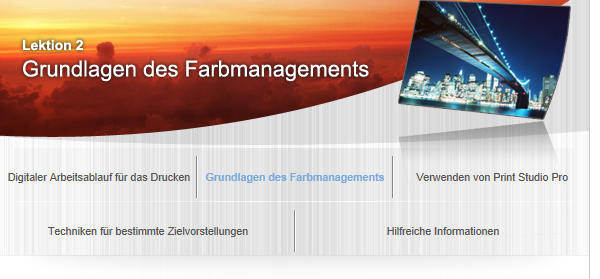Info zu ICC-Profilen

Was ist ein ICC-Profil?
Beim ICC-Profil handelt es sich um das mit dem ICC (International Color Consortium) kompatible Standardprofil für Farbmanagementsysteme. Es gibt ICC-Profile für Bildschirme, Drucker usw. Diese werden verwendet, um die jeweils einzigartigen Farben der Geräte in einen gemeinsamen Farbraum zu konvertieren. Durch das richtige Einrichten der ICC-Profile wird das Darstellen und Drucken in einem gemeinsamen Farbraum ermöglicht.
| Digitalkamera | Eingabe | Konvertierung | Ausgabe | Bildschirm |
|---|---|---|---|---|
 |
 |
Ein gemeinsamer Farbraum |  |
 |
| Laden eines Fotos | Laden des ICC-Profils des Bilds | Laden des ICC-Profils des Bildschirms | Anzeige des Bilds |
ICC-Profile finden Sie auf der im Lieferumfang des Bildschirms oder Druckers enthaltenen DVD/CD-ROM oder auf der Website des Herstellers. Zudem können Sie mithilfe von Messinstrumenten und -anwendungen benutzerdefinierte Profile erstellen.
ICC-Profile für Bildschirme
ICC-Profile für Bildschirme werden jeweils für die einzelnen Modelle bereitgestellt.
Wenden Sie sich an den entsprechenden Hersteller, um Informationen zum Erhalt und der Installation von ICC-Profilen zu erhalten.
So erhalten und installieren Sie ICC-Profile für das Drucken
Canon stellt ICC-Profile für Originalpapier von Canon und von Drittanbietern bereit*. Die ICC-Profile werden zunächst einzeln angepasst und geprüft, damit für die einzelnen Papiertypen geeignete Druckergebnisse erzielt werden können.
*Auf der Canon-Website finden Sie Informationen zu den Papiertypen von Drittanbietern, für die Canon ICC-Profile bereitstellt.
Die ICC-Profile für Originalpapier von Canon werden mit dem Druckertreiber installiert. Die ICC-Profile für Papier, bei dem es sich nicht um Originalpapier von Canon handelt, können von der Canon-Website heruntergeladen werden. Laden Sie die erforderlichen Profile herunter, und installieren Sie diese.
Installationsschritte
- Kopieren Sie das zu verwendende ICC-Profil in den folgenden Ordner.
- Kopieren Sie den oben angeführten Ordner, um allen Benutzern des Computers die Verwendung des installierten ICC-Profils zu ermöglichen.
- Bei Verwendung von Versionen vor Mac OS X v10.7 können ICC-Profile ebenfalls verwendet werden, indem sie an folgenden Ort kopiert werden: private Bibliothek (Library) eines Benutzers > ColorSync > Profile(s). In diesem Fall können diese ICC-Profile nur von diesem Benutzer verwendet werden.
- Beim Kopieren von ICC-Profilen müssen Sie möglicherweise einen Benutzernamen und ein Kennwort eingeben. Geben Sie in diesem Fall den Namen und das Kennwort des Benutzers mit Administratorrechten ein. Ausführliche Informationen zu Benutzern mit Administratorrechten finden Sie im Mac OS-Benutzerhandbuch.
Wählen Sie im Finder-Menü Gehe zu (Go) die Option Computer aus, navigieren Sie auf Ihrer Festplatte zu Bibliothek (Library) > ColorSync, und kopieren Sie es anschließend in den Ordner Profile(s).
![]() Hinweis
Hinweis
Bezeichnungen der ICC-Profile von Canon
Wenn Sie das ICC-Profil angeben müssen, geben Sie das ICC-Profil für das Papier an, auf dem gedruckt werden soll. Die von Canon bereitgestellten ICC-Profile werden folgendermaßen angezeigt.

(1) Modellname des Druckers
(2) Druckqualität
Dies entspricht dem Schieberegler Benutzerdefiniert (Custom) von Druckqualität (Print Quality) des Druckertreibers und der Anwendung. Je kleiner die Zahl, desto höher die Qualität.
(3) Medientyp
Die Papiernamen werden folgendermaßen angezeigt.
Nachfolgend finden Sie ein Beispiel. Je nach Drucker werden möglicherweise unterschiedliche Medientypen unterstützt.
| Papiername | Bezeichnung des ICC-Profils |
|---|---|
| Professional Fotopapier Platin | Photo Paper Pro Platinum |
| Fotoglanzpapier Plus II | Photo Paper Plus Glossy&Gold |
| Fotoglanzpapier Plus II N | Photo Paper Plus Glossy II N |
| Professional Fotopapier Hochgl. | Photo Paper Pro Luster |
| Photo Papier Plus,Seiden-Glanz | Photo Paper Plus Semi-Gloss |
| Fotopapier Matt | Matte Photo Paper |
| Fine Art-Papier "Museum Etching" | Fine Art Museum Etching |
| Canvas | Other Fine Art Paper 2 |
| Anderes Glanzpapier | Other Glossy Paper |
| Anderes Glanzpapier (br. Ränd.) | Other Glossy Paper |
| Anderes Fine Art-Papier 1 | Other Fine Art Paper 1 |
| Anderes Fine Art-Papier 2 | Other Fine Art Paper 2 |
![]() Tipp
Tipp
Vorteile des Erstellens eigener ICC-Profile
Indem Sie eigene ICC-Profile erstellen, können Sie die Unterschiede aufgrund von abweichenden Verwendungsumgebungen und weiteren Faktoren zwischen einzelnen Druckern verringern. Canon stellt für das Erstellen von ICC-Profilen Color Management Tool Pro bereit. Unter "Farbmanagement des Druckers" finden Sie weitere Informationen zu Color Management Tool Pro.